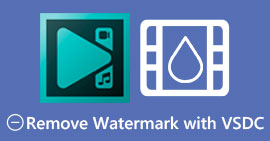궁극적으로 Renderforest에서 내보낸 비디오에서 워터마크를 제거하는 방법
Renderforest는 인트로, 아웃트로, 제목, 광고 등을 위한 우수한 애니메이션 템플릿의 완전한 팩트입니다. 처음부터 시작하거나 여기에서 사용 가능한 템플릿을 사용할 수 있습니다. 비디오 편집의 전문가가 아니더라도 이 웹 플랫폼을 사용하면 여전히 이를 극복할 수 있습니다. 사용 및 최적의 이점으로 인해 많은 사용자가 구독을 사용할 경우 고품질의 효율적이고 호환 가능하며 안정적인 디자인을 만들기 위해 이 플랫폼을 선택했습니다.
따라서 가입하지만 워터마크가 있는 경우 편집한 비디오를 여기에서 무료로 다운로드할 수 있습니다. 워터마크는 이미 여기에서 비디오를 내보내고 있는 많은 사람들과 이 도구의 구독료를 이용할 수 없는 사람들에게 문제를 일으킵니다. 아래로 우리는 튜토리얼을 나열합니다 Renderforest에서 워터마크 제거 조사하는 동안 축적한 가장 가치 있는 도구를 사용합니다. 이 기사의 다음 부분을 계속 읽으시면 공유할 수 있습니다.
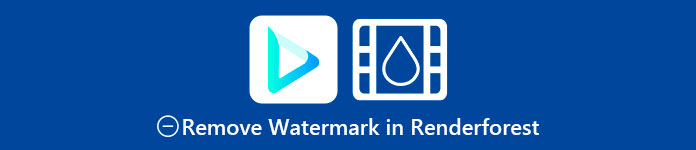
1부. Renderforest 비디오에서 워터마크를 제거하는 효과적인 방법 3가지
FVC 비디오 컨버터 궁극
FVC 비디오 컨버터 궁극 는 Renderforest 워터마크를 제거하는 방법에 대한 연습을 제공할 수 있는 놀라운 비디오 워터마크 제거 도구입니다. 이 도구를 사용하면 번거로움 없이 비디오에서 워터마크를 제거할 수 있습니다. 이 궁극의 도구를 다른 도구와 비교하려고 하면 이 도구는 AI 기술의 지원으로 비디오의 워터마크를 제거하는 힘을 가지고 있습니다. 그럼에도 불구하고 업로드하는 모든 형식의 비디오에서 워터마크를 제거하는 가장 좋은 도구입니다. 이 도구가 뛰어난 이유는 무엇입니까? 그것을 사용하기 위해 기술이 필요하지 않습니다. 간단한 가이드와 아래 단계를 사용하여 Renderforest가 비디오에 첨부하는 워터마크를 제거할 수 있습니다.
1 단계. 적절한 다운로드 버튼을 클릭하여 데스크탑에 소프트웨어를 다운로드하십시오. 다운로드 파일을 클릭하여 설치하고 지금 시작하여 소프트웨어를 즉시 실행하십시오.
무료 다운로드Windows 7 이상안전한 다운로드
무료 다운로드MacOS 10.7 이상안전한 다운로드
2 단계. 소프트웨어를 시작한 후 공구 상자을 클릭한 다음 비디오 워터마크 제거 그 밑에.
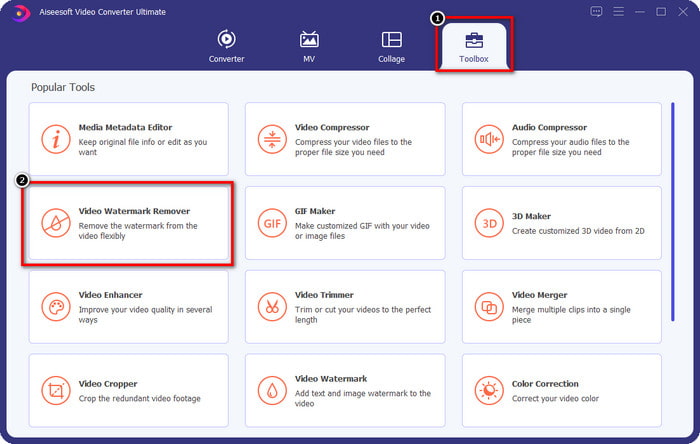
3 단계. 클릭 + 워터마크와 함께 내보낸 Renderforest 비디오를 업로드하려면 화면의 아이콘을 클릭합니다.
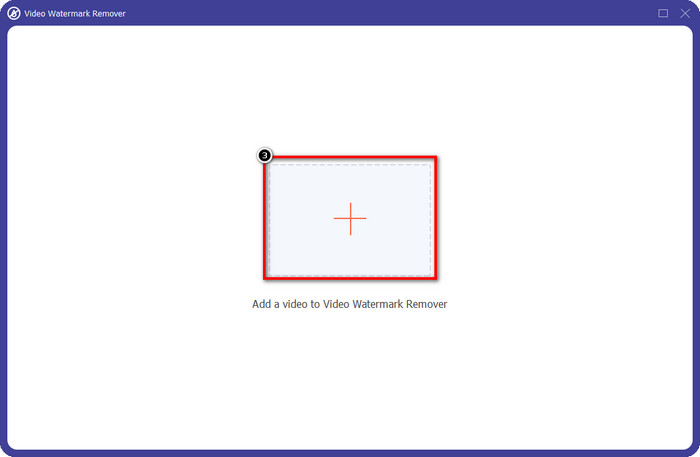
4 단계. 프레스 워터마크 제거 영역 추가 Renderforest 워터마크 제거를 시작합니다.
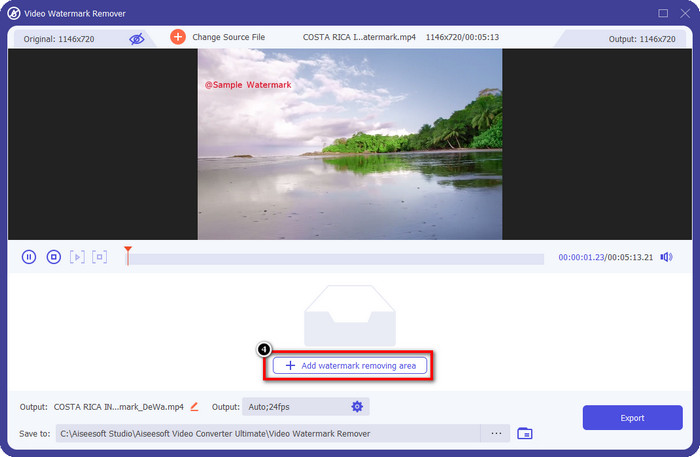
5 단계. 화면의 새 창에서 선택 상자 그리고 워터마크에 맞춥니다. 필요한 경우 선택 상자를 자유롭게 조정할 수 있습니다.
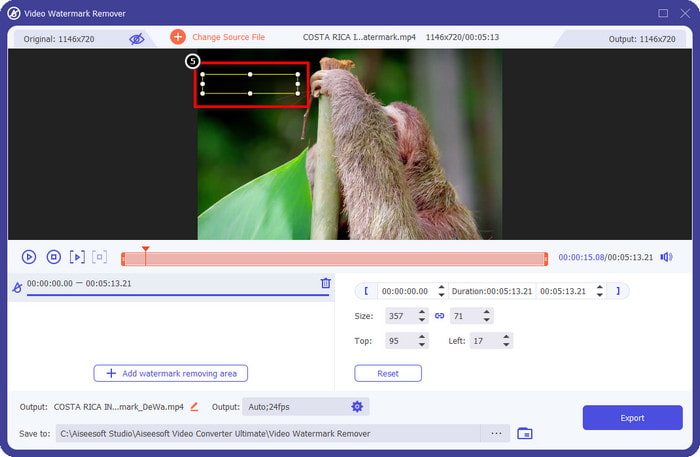
6 단계. 이제 선택 상자가 비디오에서 워터마크를 감지했으므로 수출 워터마크 없이 비디오 제거 및 저장을 시작합니다. 순식간에 빠르게 영상을 처리해주며, 이제 워터마크를 방해하지 않고 영상을 사용할 수 있습니다.
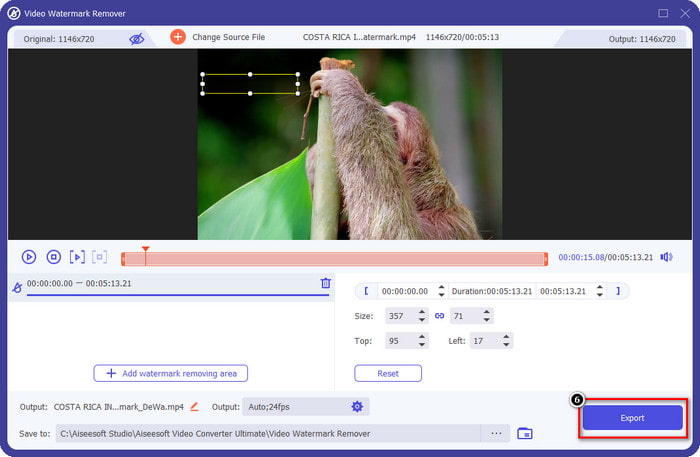
관련 :
지금 로고 제거
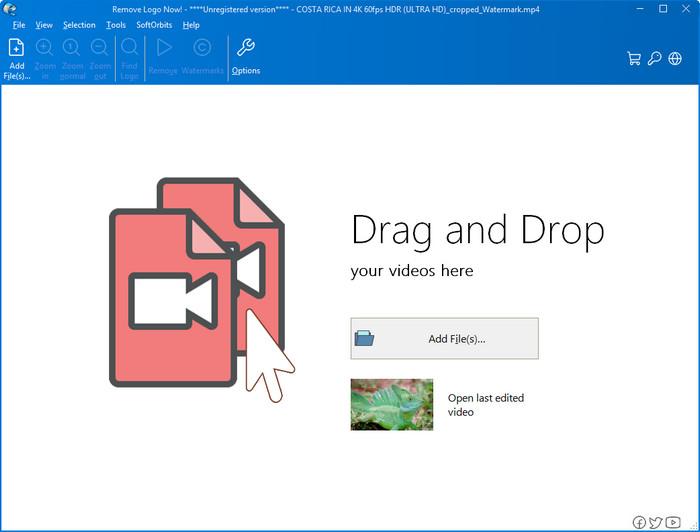
다음 목록에서 지금 로고 제거 Windows에서 중첩된 워터마크를 제거하는 데 탁월한 명성을 얻었습니다. 이 도구를 사용하면 PC에서 Renderforest 워터마크를 제거하는 방법을 아는 데 전문 지식이 필요하지 않습니다. 워터마크를 제거한 후 자세히 보면 워터마크가 발생한 부분에 잔여물의 흔적이 있습니다. 그러나 자세히 보지 않으면 내보낸 비디오에 워터마크나 잔여물이 있는지 알 수 없습니다. 아래 자습서에서는 Windows 장치에서 비디오의 워터마크를 제거하는 방법을 알려줍니다.
1 단계. 바탕 화면에 지금 로고 제거를 다운로드하여 설치한 다음 설치 프로세스를 따르십시오.
2 단계. 소프트웨어를 시작한 다음 파일 추가 여기에 비디오를 업로드합니다. 당신은 할 수 있습니다 끌어서 놓기 보다 효율적인 파일 업로드를 위해 여기에서 비디오를 확인하세요.
3 단계. 워터마크를 표시하는 데 사용할 도구를 선택합니다. 하나를 선택한 후 워터마크를 강조 표시하고 없애다.
4 단계. 딸깍 하는 소리 스타트 이 도구가 제공하는 워터마크 제거 프로세스를 시작합니다.
비디오 워터마크 제거 온라인
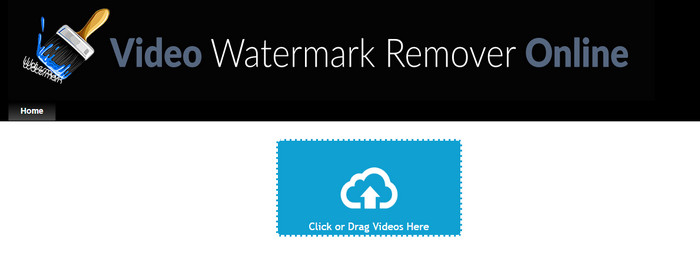
데스크탑에 소프트웨어를 다운로드하는 것을 좋아하지 않지만 Renderforest 워터마크를 제거하는 방법을 알고 싶어 비디오 워터마크 제거 온라인. 이 완전 자동화된 워터마크 제거기를 사용하여 데스크탑에 다운로드하지 않고도 비디오의 워터마크를 무료로 제거할 수 있습니다. 여기에 언급된 도구와 마찬가지로 동영상 편집이나 워터마크 제거의 초보자라도 이 도구를 사용하여 몇 분 안에 마스터할 수 있습니다. 아래 튜토리얼을 따라하시면 사용법을 알 수 있습니다.
1 단계. 즐겨 사용하는 웹 브라우저에서 워터마크 제거기를 검색하여 온라인으로 엽니다.
2 단계. 클릭 클라우드 업로드 Renderforest에서 내보낸 비디오를 삽입하려면 메인 웹사이트의 아이콘을 클릭하십시오.
3 단계. 동영상의 워터마크가 자동으로 제거되므로 업로드 처리를 기다린 다음 클릭합니다. 다운로드 워터마크가 없는 동영상을 만들 수 있습니다.
2부. Renderforst 워터마크를 제거하는 방법에 대한 FAQ
Renderforest의 구독료는 얼마입니까?
Renderforest는 사용할 수 있는 세 가지 유형의 가격 책정을 지원합니다. Lite는 $ 14.99, Pro는 $24.99, Business는 $29.99입니다. 이 가격 책정은 서로 다른 목적을 가지고 있습니다. 주요 웹 사이트로 이동하여 사용하려는 구독에서 사용할 수 있는 항목을 확인할 수 있습니다.
도구 없이 Renderforest Video에서 워터마크를 제거할 수 있습니까?
예, 도구를 사용하지 않고 Renderforest에서 워터마크를 제거할 수 있습니다. 그 방법은 소프트웨어에서 월별 또는 연간 요금을 구매하는 것입니다. 따라서 비디오 파일을 내보낼 때 워터마크가 추가되지 않습니다.
Renderforest를 위한 최상의 계획은 무엇입니까? 월간 또는 연간?
도구를 몇 번 사용하려는 경우 월간 구독이 좋은 선택이지만 소프트웨어를 장기간 사용하기로 결정한 경우 갱신보다 비용이 적게 들기 때문에 연간 요금제를 사용하는 것이 좋습니다. 매 달. 그러나 사용하기 전에 여기에서 계정을 로그인하여 Renderforest를 무료로 사용할 수 있습니다. 그런 다음 무료로 제공되는 다른 템플릿을 사용해 보십시오.
결론
실제로 이 기사는 사용할 수 있는 세 가지 가장 유용한 워터마크 제거기를 사용하여 Renderforest 워터마크를 무료로 제거하는 강력한 증거를 제공합니다. Windows 사용자이고 바탕 화면에서 워터마크를 제거하려면 지금 로고 제거를 사용해야 합니다. 그러나 소프트웨어 다운로드가 마음에 들지 않으면 이 도구를 사용하여 워터마크를 효과적으로 제거할 수 있으므로 Video Watermark Remover Online을 사용해 보십시오.
그러나 효과적인 워터마크 제거제를 원하는 Windows 또는 Mac 사용자라면 의심할 여지 없이 사용할 수 있는 최고의 워터마크 제거제는 FVC Video Converter Ultimate입니다. Renderforest 비디오를 효율적이고 전문적으로 괴롭히는 워터마크를 제거하는 데 사용할 수 있는 최고의 워터마크 제거 도구입니다.



 비디오 컨버터 궁극
비디오 컨버터 궁극 스크린 레코더
스크린 레코더